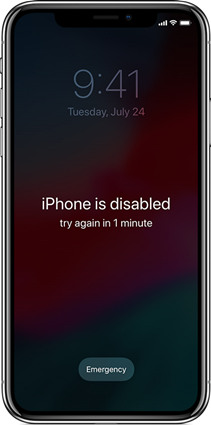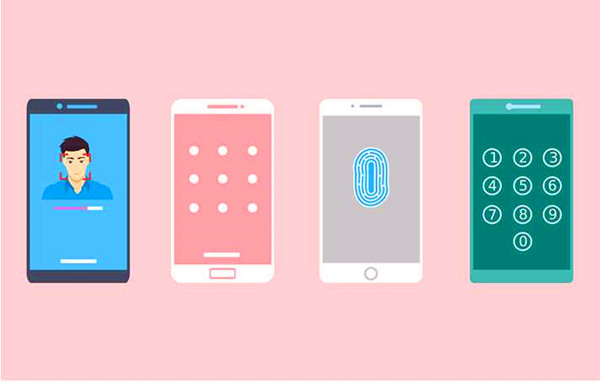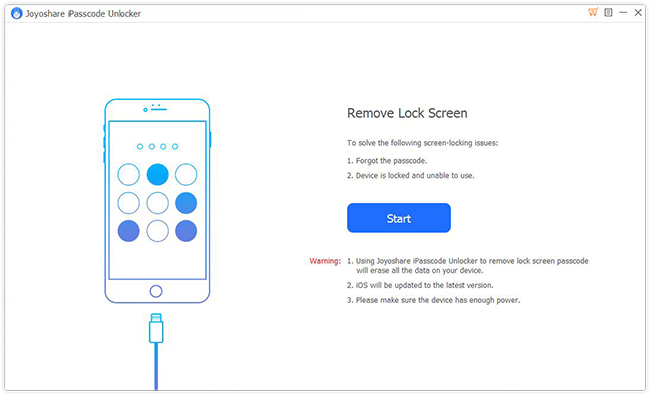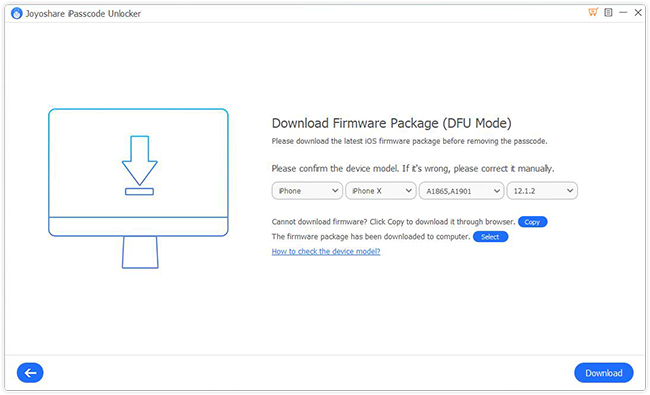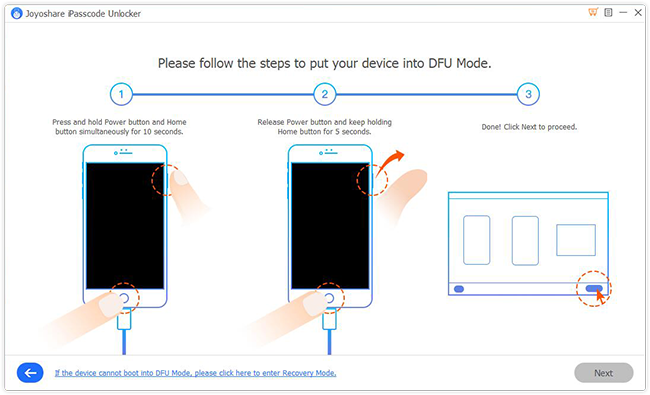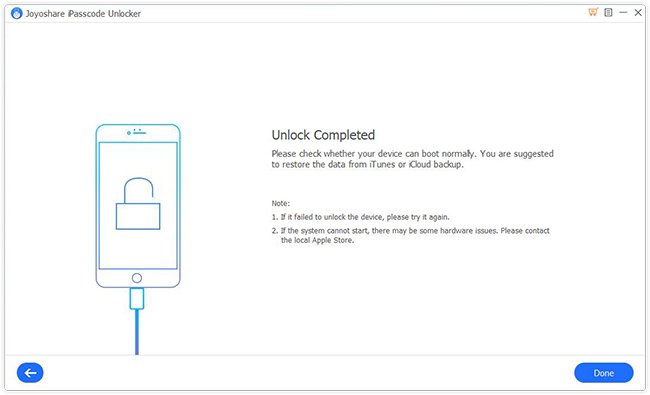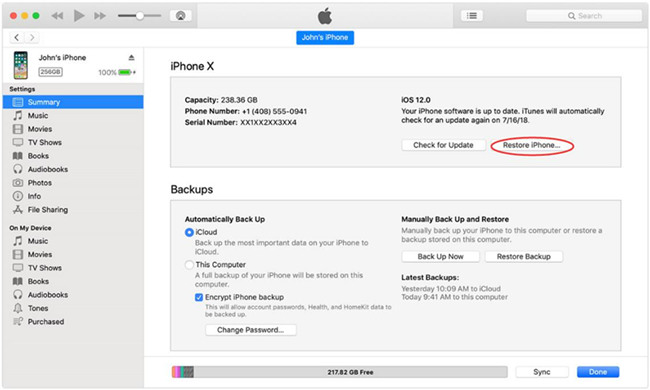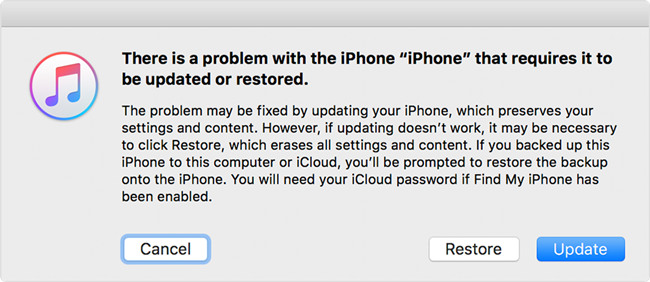شرح فتح ايفون مقفل ببرنامج Joyoshare iPasscode Unlocker حتى لو انكسرت الشاشة!
الايفون مغلق تماماً ولا اعرف كيفية تخطي شاشة رمز القفل، سؤال قد تراه كثيراً، وربما ظهرت لك رسالة تفيد بأن جهاز ايفون معطل اتصل بالايتونز؟ ماذا يمكن أن تفعله في هذه الحالة ؟.
هذه مشكلة شائعة قد تحدث لعدة اسباب نسردها هنا ولكن لحسن الحظ يمكنك فتح ايفون مقفل بعدة وسائل متاحة وتقنيات سنقوم بتجربتها عبر برنامج Joyoshare iPasscode Unlocker المميز والذي يمكنك من فتح الايفون المغلق!
اسباب قفل الايفون وتعطله عن العمل
اذا ظهرت لك رسالة iphone is disabled (الايفون مغلق اتصل بالايتونز) وهي تشير الى غلق الهاتف لوجود خطأ ما وهو ما يحدث عند كتابة كلمة السر بالخطأ 7 مرات فيتم غلقه لمدة 15 دقيقة تماماً عن التشغيل. وإذا أخطأت في كتابة كود دخول الايفون 9 مرات سيتم غلق الجوال لمدة 60 دقيقة.
واذا كتبت رمز دخول القفل خطأ 10 مرات يتم غلق جوال ايفون تماماً وسيطلب منك الدخول الى ايتونز وتسجيل الحساب واعادة تعيين رمز الدخول في ios ولكن ربما لا تفلح معك هذه الخطوات اذا كانت المزامنة معطلة مع ايتونز. وعلى كل حال اذا لم تفلح معك هذه الخطوة فيمكنك متابعة الخطوات الأسهل مع أداة Joyoshare الاحترافية المخصصة لفتح اجهزة IOS المغلقة.
ظهرت رسالة الايفون مغلق ماذا افعل ؟
هناك عدة أسباب لتعطل ايفون/ايباد عند شاشة القفل ولذلك، عليك أن تفهم ما هي مشكلتك بالضبط حتى تتمكن من حلها وهناك عدة سيناريوهات سيقدمها لنا البرنامج حتى تخطي شاشة الدخول و فتح ايفون مقفل عبر نظام ويندوز وتوصيل الجوال بالحاسوب.
ربما تكون قد نسيت كلمة سر الايفون او كتبتها خطأ عدة مرات فأغلق النظام عليك صلاحية الدخول، كما يحدث أن تنكسر شاشة جوال الايفون ولا تعرف استخدام شاشة اللمس لكتابة كود الدخول أو تشغيل الجهاز. وتمكنك الأدوات داخل برنامج Joyoshare iPasscode Unlocker من عمل ريسيت لجهاز ios دون الحاجة لكتابة كلمة السر وذلك في 3 خطوات:
- توصيل ايفون أو أي جهاز IOS آخر بالحاسوب عبر كيبل USB
- تشغيل البرنامج وتحديث النظام
- اهم خطوة وهي حذف شاشة القفل للايفون و تخطيها بالضغط على ( remove screen lock )
- البرنامج يضمن نجاح العملية 100% من البداية للنهاية لازالة رمز الحماية للايفون
أنواع رموز الدخول في IOS وطريقة تخطيها
هناك 4 أنواع يتضمنها نظام ابل IOS لحماية شاشة القفل، أولها وأكثرها شيوعاً ( الأربع أرقام ) أو رقم PIN CODE وكلمة السر المكونة من 6 أرقام .
كما يمكنك برنامج Joyoshare iPasscode Unlocker من تخطي حماية بصمة الوجه (Face ID) وازالة بصمة الإصبع Touch ID والأجمل من هذا ـ أن البرنامج يعمل على ثلاث خطوات مشروحة برسائل صغيرة تظهر لك في واجهة البرنامج. كما سنوضح لكم الخطوات بالصور لمعرفة كيفية فتح ايفون مغلق او جهاز الايباد معلق على شاشة الدخول.
وبالطبع يمكنكم تنفيذ هذه الخطوة من خلال حساب اي كلاود ولكن يتطلب تواجد جوال اخر وربما لا يتواجد في نفس اللحظة التي تحتاج فيها الى فتح جهاز ايباد مغلق ربما بسبب طفلك وكتابته لعدة كلمات سر خاطئة أو بسبب كسر الشاشة.
ولكن يسمح لك برنامج Joyoshare iPasscode Unlocker بفتح الجوال المغلق دون فقدان البيانات وهو يدعم فتح اجهزة IOS المختلفة ( ايبود تاتش، ايباد، ايفون بجميع اصداراته، ) حتى أنه يمكنك فتح جوال ايفون 11 او ايفون 11 برو/ماكس وستتمكن من حذف رمز القفل للجهاز مع دعم حتى اصدار iOS 12.4 الأخير.
شرح فتح ايفون مغلق
تسمح لك اداة Joyoshare iPasscode Unlocker فتح الايفون المغلق من تخطي حماية ابل الأربعة والمخصصة لتسجيل الدخول في الجوال ( 4-digit passcode, 6-digit passcodes, Face ID وTouch ID. ) ولذلك لا تقلق، فقط تابع خطوات الشرح التالية ستتمكن من حل المشكلة واستعادة صلاحيات الدخول لجوالك.
خطوة 1: قم بتحميل البرنامج عبر الموقع الرسمي (هنا) ثم تثبيت البرنامج بالطريقة الإعتيادية عبر ويندوز ثم قم بتشغيل برنامج Joyoshare ثم اضغط على زر Start لبدء فحص جهاز ايفون المغلق.
خطوة 2: اتبع الدليل الإرشادي أمامك في واجهة البرنامج حتى تتمكن من الدخول الى وضع الريكفري Recovery Mode أو وضع DFU وهو يتم عبر بعض الاختصارات في مفاتيح الايفون. ويمكنك تجربة كلا الوضعين اذا لم يفلح أحدهما وتأكد من الضغط على زر الربط link في شاشة البرنامج والجوال.
خطوة 3: قم بتحميل التحديث الأخير لنظام IOS إذا كان متاحاً على جوالك ثم قم بالتأكيد بالضغط على Verify ثم حتى تدخل الى وضع الريكفري أو DFU، وستتمكن من عرض الأجهزة المتصلة وتحميل التحديث المناسب لها عبر وضع DFU.
خطوة 4: هي الخطوة الأخيرة حتى تتمكن من فتح جهاز IOS مغلق بكل سهولة بالضغط على Unlock حتى يتم تثبيت التحديث لبدء عملية فتح الجوال المغلق بدون تدخل منك من هذه النقطة.
فتح ايفون مغلق عبر الايتونز
الان اذا لم تفلح الخطوة الماضية ربما عليك محاولة فتح جهاز ايباد/ايفون مغلق عبر ايتونز ولكن هذه الخطوة تصلح في حالة كانت خاصية المزامنة ” SYNC” تعمل قبل حدوث مشكلة غلق الجوال او كسر الشاشة. وعلى كل حال، يمكنك تجربة الخطوات التالية بعد تثبيت ايتونز على حاسوبك وتشغيله ثم توصيل الجوال
1- توصيل جهاز ايفون بالحاسوب ثم تشغيل الايتونز
2- اضغط على ايقونة الجوال بعد التعرف عليه في ايتونز ثم اضغط على “Summary” ثم “Restore iPhone”;
3- اضغط Restore مرة أخرى حتى يتم تأكيد عملية استعادة بيانات الايفون من آخر عملية مزامنة صالحة للبيانات ثم انتظر حتى يتم اعادة تشغيل جوالك.
النهاية – تخطى شاشة قفل الايفون
ربما قد تواجهك بعض المشاكل اذا كانت هناك مشاكل في بطارية جوالك أو اذا كان جوالك معمول له جيلبريك وقد تظهر لك بعض رسائل توصيل جوالك وتثبيت التحديث في وضع DFU ولذلك عليك التأكد من اختيار الجوال والتحديث الصحيح من القائمة المنسدلة في خطوة 3 ومتابعة الخطوات بطريقة صحيحة.
اذا واجهتك مشكلة في استعادة البيانات يمكنك متابعة هذا المقال:
استعادة المحذوف من الايفون مع برنامج Joyoshare IPhone Data Recovery
بعد التأكد من الوصول لوضع الريكفري بشكل صحيح ستتمكن من فتح ايفون مقفل عبر اداة Joyoshare iPasscode Unlocker بالضغط على Unlock التي تعمل تلقائياً وتستغرق بعض الدقائق.